Microsoft Teams の Insights に関する教師向けガイド
Microsoft Teams の Insights では、一目でわかるデータ ビューを使用して、課題の提出からクラスの会話への参加まで、教育者が生徒のすべての Teams アクティビティを追跡できます。 スポットライトされたデータポイントと視覚化により、教育者は学生のアクティビティと成長の傾向を把握できます。Education Insights ダッシュボードは、計画の時間を節約し、学生にフィードバックを提供し、必要に応じて支援を提供するように設計されています。
Insights は、クラス チームのタブとして自動的に利用可能です。 Insights をアプリ バーに追加すると、すべてのクラスの概要ページが提供されます。
重要: アカウントが Insights からオプト アウトしたというメッセージが表示された場合は、IT管理者がアカウントをオフにしています。 IT 管理者に連絡し、https://docs.microsoft.com/en-us/microsoftteams/class-insightsここで Insights を有効にするように依頼してください。

Insights は自動的に利用可能です
任意のクラス チームから [Insights] タブを選択して、 Insights に移動します。
Insights アプリを追加します
Insights ですべてのクラスの概要を表示するには、Insights アプリを追加してください。
-
Teams のアプリバーで、他の追加アプリを選択してください。
-
検索バーで Insights を検索し、選択します。
-
保存を選択します。
-
Insights をアプリ バーに固定する: アプリ アイコンを右クリックし、[固定] を選択します。
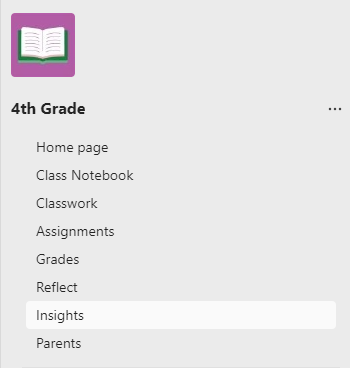
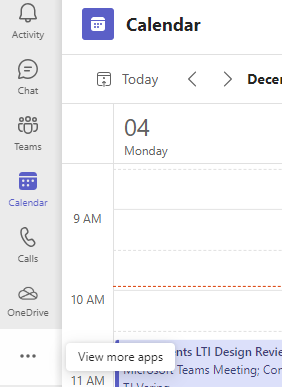

Insights でデータを保護する
データは Insights で保護されています。 各レポートは、クラスの所有者のみが使用できます。また、Microsoft Teams での生徒の学習アクティビティのみが含まれています。
-
プライベート チャット、OneDrive ファイル、サインイン情報からデータを収集 することはありません。 Insights が満たすプライバシー基準の詳細をご確認ください。
-
有意義な学習アクティビティ (課題、チャネル投稿、会議出席、クラス ファイルの編集) に関連するデータを 収集します。










